Windows 11 22H2 stürzt mit Fehlercode 0x800F0806 ab
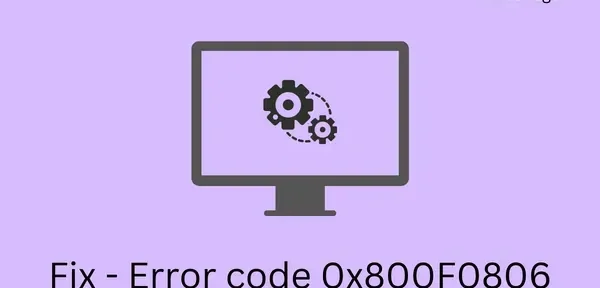
Der Fehlercode 0x800F0806 hängt hauptsächlich mit dem Update zusammen und tritt auf, wenn Sie versuchen, das kumulative Update „KB5017321“ auf Ihrem Computer zu installieren. Mehrere Benutzer haben berichtet, dass sie SFC / DISM -Scan verwenden und Windows Update-Dienste deaktivieren / aktivieren, aber ohne Erfolg.
Wenn Sie einer dieser Benutzer sind und sich fragen, wie Sie Ihr Windows 11-Gerät auf Version 22h2 aktualisieren können, können Sie die in diesem Handbuch beschriebene Problemumgehung anwenden. Wenn Sie sich keine Sorgen um Ihre Daten auf dem Root-Laufwerk machen, können Sie sogar versuchen, dieses neue Betriebssystem auf Ihrem Computer zu installieren.
Was ist der Fehlercode 0x800F0806?
Im Gegensatz zu früheren Windows-Funktionsupdates ist Windows 11 22h2 einen Meilenstein nach vorne gerückt. Die Installation dieses Updates wird Ihr Gerät nicht zum Absturz bringen, aber es kann sogar grundlegende Operationen verlangsamen. Das Hauptproblem beim Update 2022 besteht darin, dass einige Benutzer mit einem Problem konfrontiert sind, während andere mit einem völlig anderen Fehler konfrontiert sind.
Wir möchten nicht, dass Sie eine Einstellung anwenden, die überhaupt nicht für Sie geeignet ist. Es gibt jedoch eine Lösung, die Ihren Anforderungen entspricht. Und das ist das manuelle Herunterladen und Installieren des entsprechenden eigenständigen Pakets. Lassen Sie uns ohne weiteres herausfinden, wie Sie diese Optimierung auf Ihrem Computer anwenden können.
So lösen Sie den Fehlercode 0x800F0806
Wenn das Windows 11-Update Version 22H2 mit dem Fehlercode 0x800F0806 fehlschlägt, müssen Sie die Setup-Datei manuell aus dem Microsoft Update-Katalog herunterladen. Von dort aus ist es ziemlich einfach, die relevanten Updates herunterzuladen und zu installieren. Befolgen Sie die nachstehenden Anweisungen, um diese Aufgabe auf Ihrem PC auszuführen.
- Besuchen Sie zunächst den Microsoft Update-Katalog .
- Geben Sie in der Suchleiste „KB5017321“ ein und klicken Sie auf die Schaltfläche Suchen. Siehe Schnappschuss unten −
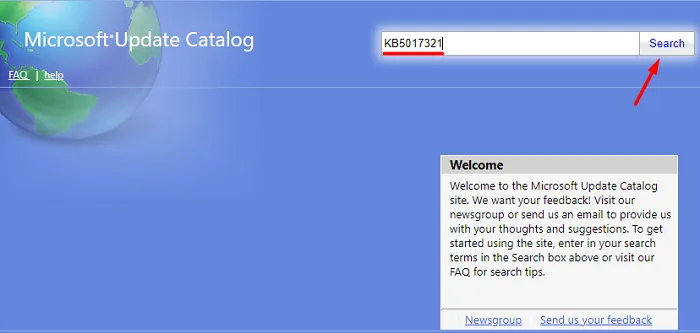
- Sie sehen eine Liste der Updates, die dieser Nummer entsprechen. Wählen Sie diejenige aus, die am besten zu Ihrer Systemarchitektur passt, und klicken Sie auf die Schaltfläche Herunterladen.
- Im Screenshot unten habe ich 64-Bit-Systeme ausgewählt. Wenn das Gleiche auf Ihrem Computer anders ist, klicken Sie auf die Schaltfläche “ Download „, die neben ARM64-basierten Systemen verfügbar ist.
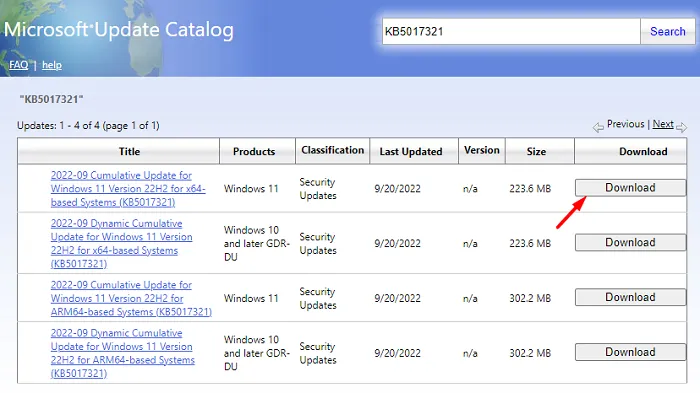
- Klicken Sie im nächsten Fenster auf den oberen Link und navigieren Sie zu dem Ordner, in dem Sie diese Datei speichern möchten. Die heruntergeladene Datei hat das Format „.msu“.
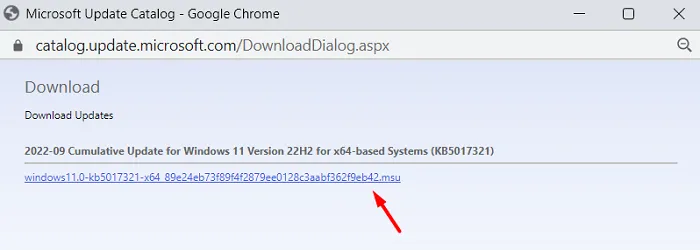
- Navigieren Sie nach Abschluss des Downloads dieses eigenständigen Pakets zu dem Ordner, in dem Sie die Setup-Datei gespeichert haben.
- Doppelklicken Sie nun darauf und die Installation von Windows 11 22h2 startet in Kürze.
Das war’s, Sie haben den Fehlercode 0x800F0806 erfolgreich umgangen und Windows 11 Version 22H2 auf Ihrem PC installiert. Ihr Gerät wird während der Installation des heruntergeladenen Patches automatisch neu gestartet. Auf diese Weise müssen Sie Ihr Gerät nicht erneut neu starten.
Die obige Methode behebt vorübergehend den Aktualisierungsfehlercode 0x800F0806. Gehen Sie zu Einstellungen > Windows Update und klicken Sie auf Nach Updates suchen. Wenn der Fehler 0x800F0806 weiterhin angezeigt wird, müssen Sie einige zusätzliche Lösungen befolgen.
Was tun, wenn der Fehler 0x800F0806 erneut auftritt?
Wenn Sie das kumulative Update manuell herunterladen und auf Ihrem Computer installieren, kann es das eigentliche Problem beheben oder auch nicht. Infolgedessen kann der Fehlercode erneut angezeigt werden. Um den Aktualisierungsfehler dauerhaft zu beheben, müssen Sie fehlende oder beschädigte Systemdateien scannen und reparieren. So führen Sie diese Aufgabe aus −
- Führen Sie zuerst CMD als Administrator aus.
- Wenn das UAC-Fenster erscheint, klicken Sie auf „ Ja “, damit die Eingabeaufforderung geöffnet wird.
- Führen Sie die folgenden Codes nacheinander aus. Warten Sie unbedingt, bis der Befehl erfolgreich abgeschlossen wurde.
sfc /scannow
dism /online /cleanup-image /startcomponentcleanup
- Beide Befehle benötigen 10-15 Minuten, um die Dateibeschädigung zu finden und zu beheben, also warten Sie bis dahin.
Das Zurücksetzen von Update-Komponenten ist eine weitere Möglichkeit, alle Update-bezogenen Dienste neu zu starten und Windows-Cache-Ordner zu löschen. Tun Sie, was der Leitfaden sagt, und Sie werden diesen Aktualisierungsfehler mit Sicherheit überwinden.
Wenn keine der Lösungen zu Ihren Gunsten funktioniert, können Sie die Windows 11 22h2 ISO-Datei herunterladen und auf Ihrem Computer installieren. Eine Neuinstallation behebt mit Sicherheit jeden Fehlercode, der auf Ihrem Computer angezeigt wird. Oder Sie können einfach bis Oktober 2022 warten, da die stabile Version am zweiten Dienstag des nächsten Monats veröffentlicht wird.
Quelle: Howtoedge



Schreibe einen Kommentar